Ich arbeite seit über zehn Jahren mit Windows und manchmal habe ich einige Probleme mit meinem Computer. Vor nicht allzu langer Zeit konnte ich beispielsweise meine Fotos nicht in der Vorschau anzeigen oder in der Fotos App öffnen. Als ich auf dieses Problem stolperte, wurde mir klar, dass es aus verschiedenen Gründen verursacht werden kann und dass es viele Möglichkeiten gibt, es zu beheben.
Also, wenn Ihre Fotos nicht in der Vorschau oder in Windows geöffnet werden können, dann machen Sie sich keine Sorgen-lesen Sie einfach diesen Artikel für 10 Möglichkeiten, dieses Problem zu beheben.
Teil 1: Warum werden meine Fotos nicht auf einem Windows-PC geladen?
Wenn Ihre Fotos in Windows nicht in der Vorschau angezeigt oder geöffnet werden können, kann dies auf einen der folgenden Gründe zurückzuführen sein:
Beschädigte App: Die Anwendung, die Sie zum Öffnen Ihrer Bilder verwenden (wie der Fotoviewer), könnte beschädigt sein.
Unvollständiger Download: Das Foto, das Sie zu öffnen versuchen, kann nicht korrekt übertragen oder heruntergeladen werden.
Das Foto selbst ist beschädigt: Fotos, die Sie nicht öffnen können, können aufgrund von Systemfehlern, Virenangriffen, Internetfehlern usw. beschädigt sein.
Systemkonflikte: Jeder andere Hintergrundprozess oder eine andere Komponente in Windows kann die Anwendung blockieren.
Inkompatible Anwendungen: Die Anwendung, die Sie zum Öffnen von Fotos verwenden, ist möglicherweise veraltet oder nicht mit dem Bildformat kompatibel.
Malware-Angriff: Es besteht die Möglichkeit, dass Ihre Fotos durch einen Virus beschädigt wurden oder durch eine Verschlüsselungstechnik geschützt sind. Falls Sie darauf stoßen, haben wir bereits Methoden bereitgestellt, um mit virenbefallenen Dateien umzugehen.
Darüber hinaus können andere Probleme im Zusammenhang mit Dateiberechtigungen, Vererbungseinstellungen, Formatierung usw. auftreten.
Teil 2. 10 getestete Methoden, um das Problem „Fotos lassen sich nicht öffnen“ zu beheben.
Jetzt, wenn Sie die häufigsten Ursachen kennen, die dieses Problem auf Ihrem Windows-PC verursachen, können Sie die folgenden Methoden versuchen, es zu beheben.
Überprüfen Sie diese Lösungen
Lösung 1: Aktualisieren Sie die Fotos App auf Ihrem Windows-PC
Wenn Ihre Fotos auf einem Windows nicht angezeigt oder geöffnet werden können, könnte dies an einer alten oder veralteten Version der Fotos-App liegen. Die einfachste Lösung besteht darin, die installierte App auf Ihrem Gerät zu aktualisieren.
Dazu müssen Sie einfach aus dem Startmenü auf Ihrem System zur Windows Store-App gehen. Klicken Sie nun auf das Drei-Punkt-Symbol oben und gelangen Sie zum Abschnitt "Downloads und Updates".
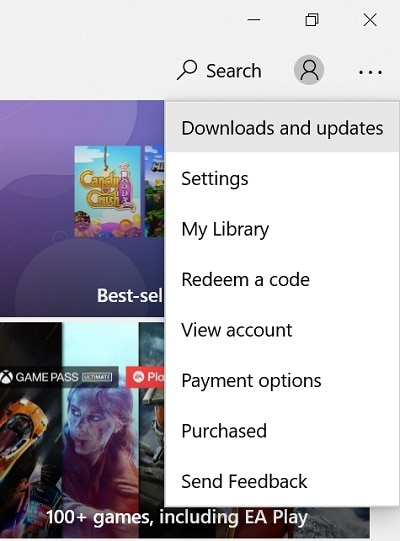
Dies zeigt einfach eine Liste aller zur Aktualisierung verfügbaren Apps an. Bevor Sie auf die Schaltfläche „Updates erhalten“ oben klicken, stellen Sie sicher, dass die Foto-App hier aufgelistet ist.
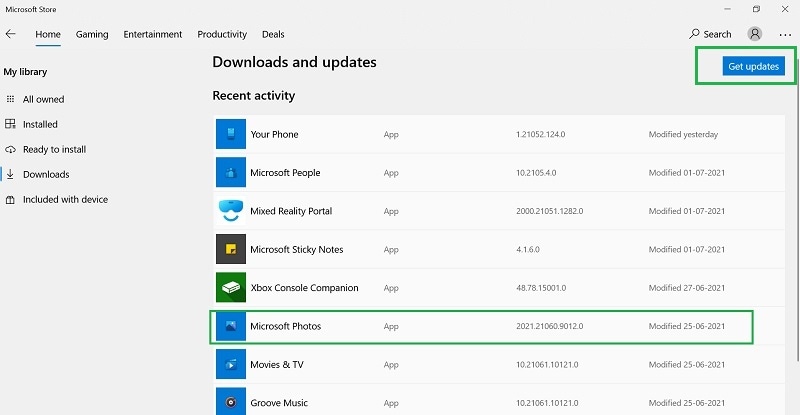
Lösung 2: Laden Sie Fotos mit einer anderen App
Ein weiterer Grund, warum Fotos auf Ihrem Windows-PC nicht geöffnet werden, könnte mit der von Ihnen verwendeten Anwendung zusammenhängen. Neben der Fotos App oder dem Windows Photo Viewer können Sie auch jede andere APP verwenden, um Bilder zu laden.
Gehen Sie einfach zum Windows-Explorer und suchen Sie das Foto Ihrer Wahl (das Sie nicht laden können). Jetzt klicken Sie einfach mit der rechten Maustaste auf das Bild und gehen Sie zur Option Öffnen mit, um es zusammen mit jeder anderen Anwendung zu laden.
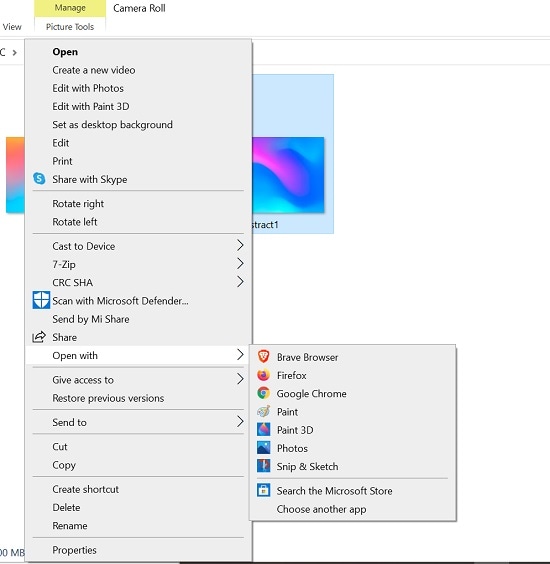
Darüber hinaus können Sie auch die Standard-App ändern, um Ihre Bilder zu laden. Dazu können Sie das Standardwerkzeug zum Laden von Fotos manuell ändern, indem Sie zu Einstellungen > Anwendungen > Standard-Anwendungen Ihres Systems gehen.
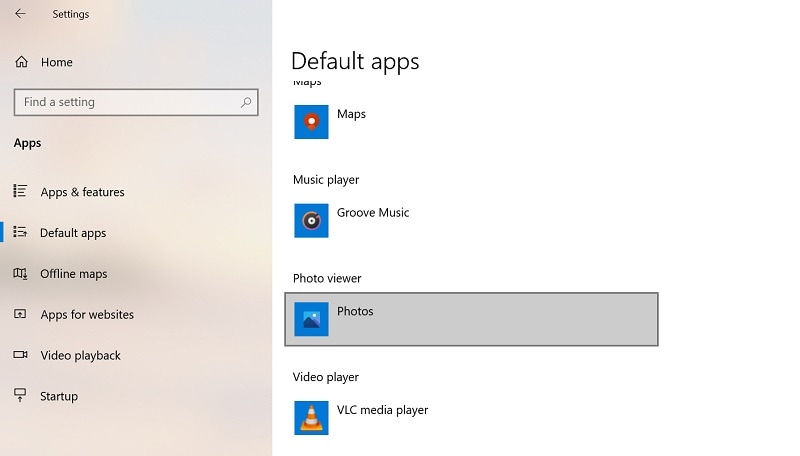
Lösung 3: Reparieren Sie beschädigte Fotos, die sich nicht öffnen lassen, mit Wondershare Repairit.
Neben der Fotos-App oder fehlerhaften Einstellungen auf Ihrem Windows-PC könnte auch ein Problem mit Ihren Bildern vorliegen. Keine Sorge – selbst wenn Ihre Fotos beschädigt oder defekt sind, können Sie Wondershare Repairit verwenden, um sie zu reparieren. Als professionelle Foto-Reparatur-Software kann es Bilder mit verschiedenen Korruptionsproblemen reparieren.

Wondershare Repairit-Fotorestaurierung

-
Reparieren Sie beschädigte Fotos mit verschiedenen Schadensstufen, wie z. B. Fotos lassen sich nicht öffnen, Fotokorrosion, Fotopixelierung, Fotoverblassen, fehlende Fototitel usw.
-
Reparieren Sie Bilder in mehr als 15 verschiedenen Formaten wie JPG, JPEG, PNG, CR3, CR2, NEF, NRW usw.
-
Reparieren Sie schwer beschädigte oder beschädigte Fotos von SD-Karten, Mobiltelefonen, Kameras, USB-Flash-Laufwerken usw.
-
Repairit verfügt über einen schnellen und erweiterten Reparaturmodus. Abhängig von der Beschädigung der Fotos können Sie beide verwenden.
-
Die Funktion „AI Image Upscaler“ kann reparierte Fotos bis zum 2x, 4x und 8x vergrößern.
-
Stellen Sie alte/verstreute Fotos intelligent wieder her und färben Sie Schwarz-Weiß-Fotos mit verschiedenen AI-Effekten.
-
Im Vergleich zur Online-Version von Repairit gibt es keine Begrenzung für die Anzahl und Größe der reparierbaren Fotos.
-
Unterstützt Windows 11/10/8/7/Vista, Windows Server 2003/2008/2012/2016/2019/2022 und macOS 10.10~macOS 14.
Schritt 1: Öffnen Sie Repairit und laden Sie die beschädigten Fotos hoch
Zuerst starten Sie einfach Wondershare Repairit auf Ihrem System, gehen Sie von der Seite zur Fotos Anwendung und klicken Sie auf die Schaltfläche "Hinzufügen", um die beschädigten Fotos zu laden.

Schritt 2: Reparieren Sie beschädigte Fotos und sehen Sie die Ergebnisse in der Vorschau
Nachdem Sie die beschädigten Fotos geladen haben, können Sie ihre Details überprüfen und den Prozess starten, indem Sie auf die Schaltfläche "Reparieren" klicken. Sobald der Foto-Reparaturprozess beginnt, können Sie einfach eine Weile warten und Repairit alle Probleme beheben lassen.
Die Anwendung wird Sie benachrichtigen, wenn der Schnellreparaturprozess von Repairit beendet ist.

Danach müssen Sie einfach auf die Vorschau-Schaltfläche oder das Augensymbol klicken, um Ihre Fotos auf der nativen Benutzeroberfläche von Repairit anzuzeigen, dann können Sie auf die Schaltfläche "Speichern" klicken und einen sicheren Ort auswählen, um die reparierten Fotos auf Ihren Computer zu exportieren.

Auch hier können Sie die reparierten Fotos mit der Funktion „AI Image Amplifier“ auf 2x, 4x oder 8x vergrößern und anschließend speichern.
Bitte beachten Sie, dass, wenn Ihre Fotos ernsthaft beschädigt sind, Quick Repair Scan sie möglicherweise nicht reparieren kann. Keine Sorge, Sie müssen jetzt einfach auf die Option "Erweiterte Reparatur" klicken, um eine bessere Foto-Reparatur zu erhalten. Um eine "erweiterte Reparatur" durchzuführen, müssen Sie ein Musterbild laden, das im gleichen Format wie das beschädigte Foto sein muss und auf demselben Gerät aufgenommen wurde. Der fortgeschrittene Reparaturmodus braucht mehr Zeit, aber seine Ergebnisse werden auch viel besser sein.
Durch die Befolgung dieser einfachen Methode können Sie mehrere Fotos ohne Schwierigkeiten mit seiner schnellen und fortschrittlichen Reparaturlösung reparieren.
Aufmerksamkeit:
Wenn Sie nur Fotos online reparieren möchten und die beschädigten Fotos kleiner als 300MB sind, können Sie die Online-Version versuchen Reparatur Fotos Reparatur.
Lösung 4: Konvertieren Sie Fotos, die nicht geladen werden, in ein anderes Format
Wie ich oben aufgeführt habe, ist einer der Hauptgründe für dieses Problem, dass die Fotos nicht mit der entsprechenden App kompatibel sind. Wenn also Fotos aufgrund von Inkompatibilitätsproblemen nicht in der Vorschau angezeigt oder in Windows geöffnet werden können, können Sie ihr Dateiformat ändern.
Dies kann kostenlos mit Hilfe von MS Paint erfolgen. Alles, was Sie tun müssen, ist MS Paint zu starten und die Fotos zu öffnen, die Sie nicht laden können. Gehen Sie nun zu seinem Menü > Speichern unter und wählen Sie eine Option, um das Bild in einem anderen Format zu speichern (z. B. PNG, BMP, JPEG, GIF usw.).
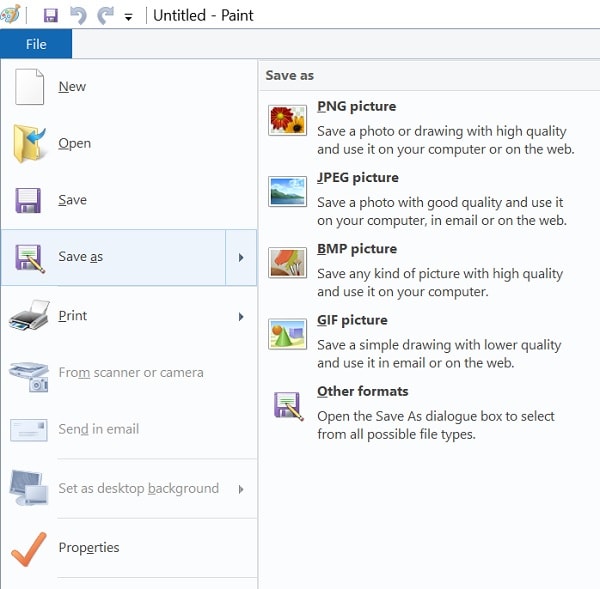
Lösung 5: Deaktivieren Sie alle Antivirenanwendungen, die unter Windows ausgeführt werden
Wenn irgendein Antiviren-Tool oder die integrierte Sicherheitsfunktion in Windows ein Problem mit Ihren Fotos erkennt, kann es auch diesen Fehler verursachen. Wenn also die Fotos nicht in der Vorschau angezeigt oder in Windows geöffnet werden können, können Sie das Echtzeit-Malware-Scan auf Ihrem PC deaktivieren.
Wenn Sie eine Antivirenanwendung von Drittanbietern verwenden (z. B. AVG, Norton, McAfee usw.), dann können Sie sie starten und ihre Live-Scans deaktivieren. Darüber hinaus können Sie den Echtzeitschutz auf Ihrem PC deaktivieren, indem Sie zu Einstellungen > Updates und Sicherheit > Viren- und Bedrohungsschutz gehen.
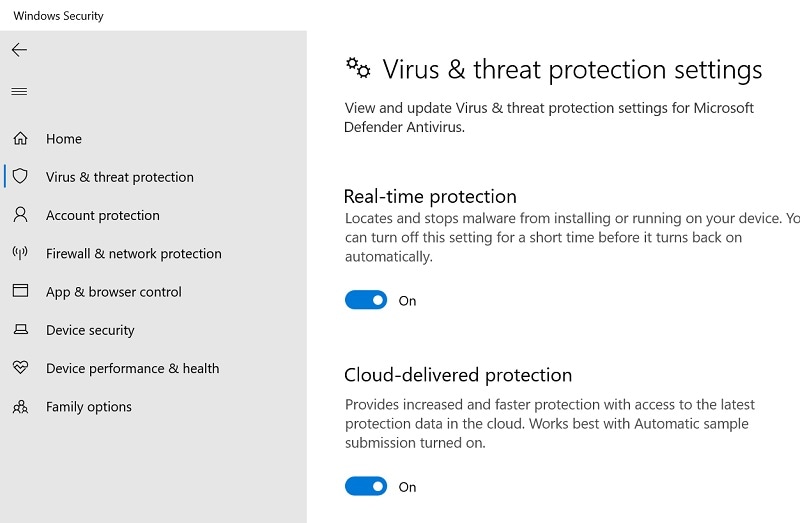
Danach können Sie das Bild laden, das Problem beheben und die Bedrohungsschutz auf Ihrem System wieder einschalten.
Lösung 6: Entfernen Sie alle vorhandenen Verschlüsselungen Ihrer Fotos
Um Ihre Fotos zu schützen, können Sie den Ordner, in dem Sie Ihre Fotos gespeichert haben, verschlüsseln (und dann vergessen). Wenn der Ordner jedoch immer noch verschlüsselt ist, können Sie nicht auf Ihre Fotos zugreifen oder Vorschau anzeigen.
In diesem Fall müssen Sie einfach den Ordner auswählen, in dem die Fotos gespeichert sind, mit der rechten Maustaste klicken und zu seinen Eigenschaften gehen. Wenn das Eigenschaftenfenster gestartet wird, gehen Sie zu den „Erweiterten Einstellungen“ und stellen Sie sicher, dass die Verschlüsselungsfunktion im Feld „Komprimierungs- oder Verschlüsselungseigenschaften“ deaktiviert ist.
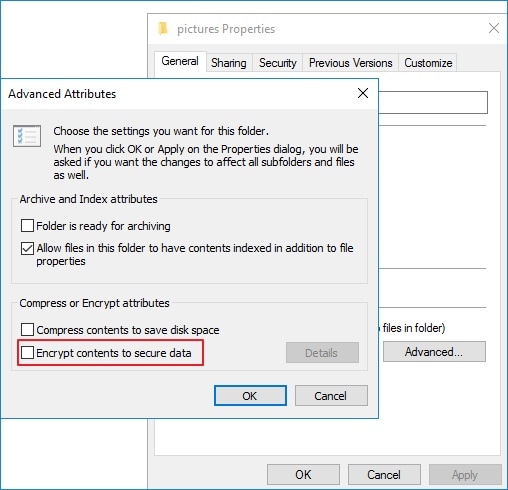
Lösung 7: Reparieren oder Zurücksetzen der Fotos App unter Windows
Wenn Sie die Fotos App schon seit einiger Zeit verwenden, dann hat sie wahrscheinlich eine Menge unerwünschter Daten angesammelt. Dies kann zu Problemen beim Laden von Fotos auf dem PC führen.
Wenn die Fotos also nicht in der Vorschau oder in Windows geöffnet werden können, gehen Sie einfach zu den Einstellungen > Apps und Funktionen und wählen Sie die Fotos App aus. Jetzt klicken Sie einfach auf die Schaltfläche "Erweiterte Optionen" der Fotos App.
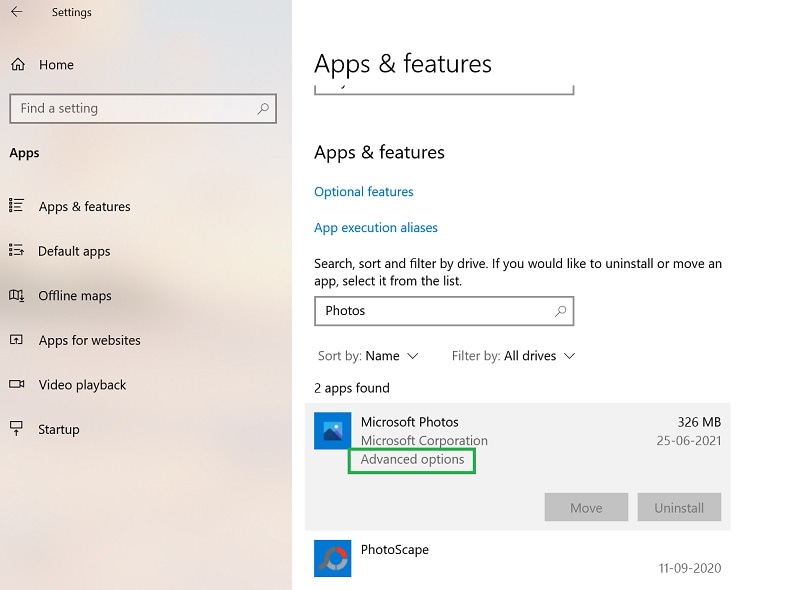
Wenn die detaillierten Einstellungen der Fotos App gestartet werden, können Sie nach unten scrollen, um die App zurückzusetzen oder zu reparieren.
Lösung 8: Führen Sie eine logische Fehlerprüfung am Laufwerk durch
Einer der Gründe, warum Fotos nicht in der Vorschau angezeigt oder in Windows geöffnet werden können, kann auf logische Fehler oder das Vorhandensein von fehlerhaften Sektoren auf dem Gerät liegen. Dies kann zu Problemen im Zusammenhang mit der Nichtverfügbarkeit verschiedener Speicherinhalte auf dem Laufwerk führen.
Um dieses Problem zu beheben, können Sie zum Windows-Explorer gehen und die Partition auswählen, die Sie reparieren möchten. Klicken Sie nun mit der rechten Maustaste, um zu seinem Eigenschaftenfenster zu gehen und auf die Registerkarte Tools zugreifen. Hier können Sie auf die Schaltfläche "Check" unter der Fehlerprüffunktion klicken, um Probleme mit dem Laufwerk zu beheben, auf dem die Fotos gespeichert wurden.
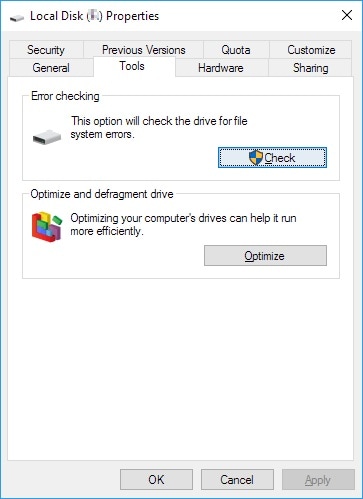
Lösung 9: Installieren Sie die Fotos App unter Windows neu
Als meine Fotos nicht in der Vorschau angezeigt oder in Windows geöffnet werden konnten, wurde mir klar, dass das Problem in der Fotos App lag. Wenn Sie die gleiche Idee haben, können Sie dieses Problem leicht beheben, indem Sie die Fotos App neu installieren.
Da es sich um eine eingebaute Anwendung in Windows handelt, müssen Sie PowerShell verwenden, um es zu deinstallieren. Zuerst gehen Sie zum Startmenü, suchen Sie nach PowerShell und öffnen Sie es als Administrator. Geben Sie nun den folgenden Befehl ein, um die Fotos App von Ihrem System zu deinstallieren.
get-appxpackage *Microsoft.Windows.Photos* | remove-appxpackage
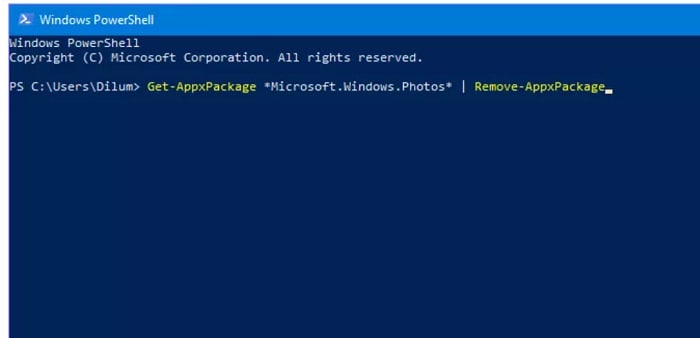
Das war's! Sobald die Fotos-App deinstalliert ist, können Sie über das Startmenü den Microsoft Store öffnen. Dort können Sie nach der Fotos-App suchen und sie erneut auf Ihrem PC installieren.
Lösung 10: Vererbungseinstellungen unter Windows deaktivieren
Abschließend kann es sein, dass Ihre Daten bestimmte Eigenschaften im Zusammenhang mit Dateiberechtigungen geerbt haben, die dieses Problem verursachen. Wenn Fotos in Windows nicht angezeigt oder geöffnet werden können, öffnen Sie einfach die Ausführen-Eingabe und geben Sie den Befehl '%temp%' ein, um den Temp-Ordner im Windows-Explorer zu öffnen.
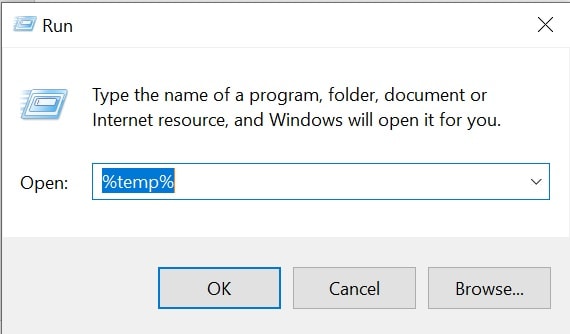
Klicken Sie nun einfach mit der rechten Maustaste irgendwo im Ordner und wählen Sie 'Eigenschaften'. Gehen Sie dann auf die Registerkarte 'Sicherheit'. Unter den angezeigten Optionen gelangen Sie zu den 'Erweiterten Einstellungen' der Sicherheitseigenschaften.

Hier müssen Sie sicherstellen, dass Sie die Vererbung deaktiviert haben und die Option, sie auf untergeordnete Objekte anzuwenden, aktiviert ist. Klicken Sie zum Schluss auf die Schaltfläche 'Übernehmen', um die Vererbungsberechtigungen für Ihre Fotos zu deaktivieren.

Weiterführende Literatur:
Hier finden Sie nützliche Artikel, die Ihnen weiterhelfen.
1. Unscharfe Videos auf Instagram beheben.
2. Fotos mit niedriger Auflösung reparieren.
3. Ungültiger JPEG-Markertyp gefunden.
Abschließende Worte
Ich bin sicher, dass Sie nach dem Lesen dieses Beitrags alle möglichen Probleme mit der Fotos-App auf Ihrem Windows-PC beheben können. Neben einer beschädigten Anwendung oder fehlerhaften Einstellungen könnten Ihre Fotos aufgrund beschädigter Dateien in Windows nicht geöffnet werden. In diesem Fall können Sie einfach ein fortschrittliches Tool wieWanxing Wartungverwenden, um Ihre beschädigten Fotos zu reparieren. Probieren Sie diese Lösungen gerne aus und teilen Sie die Anleitung zur Fotoreparatur mit Ihren Freunden, damit auch sie davon profitieren können!
FAQ
-
Was kann ich tun, wenn die Vorschaubilder von Fotos unter Windows 10 nicht angezeigt werden?
In diesem Fall können Sie versuchen, das Foto mit einer anderen Anwendung zu öffnen (zum Beispiel mit dem Fotoanzeige-Programm oder MS Paint). Sie können auch das Format ändern oder ein Tool wie Wondershare Repairit verwenden, um das Foto zu reparieren. -
Warum kann ich ein Foto auf Google Drive nicht in der Vorschau anzeigen?
Es kann sein, dass Sie keine stabile Internetverbindung haben oder Google Drive das Bildformat nicht unterstützt. Laden Sie in diesem Fall die Datei zunächst auf den lokalen Speicher Ihres Systems herunter und öffnen Sie sie dann mit einer kompatiblen Anwendung. -
Wie kann ich eine PNG-Datei unter Windows öffnen?
PNG- und JPG-Dateien werden von der integrierten Fotos-App unter Windows unterstützt. Sie können einfach doppelt auf die Datei klicken oder mit der rechten Maustaste das Kontextmenü öffnen und die Datei mit der Fotos-App (oder auch mit MS Paint) öffnen.

![Fotos lassen sich in Windows nicht öffnen [Behoben im Jahr 2025]](https://images.wondershare.fr/recoverit/images2023/repairit-banner.png)
